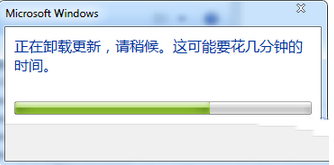ie9改为ie8教程分享给大家,想必还有很多用户和小编一样不清楚要如何换吧。那么接下来就去看今天的内容吧。
在开始程序中找到控制面板,鼠标左键单击,打开控制面板。
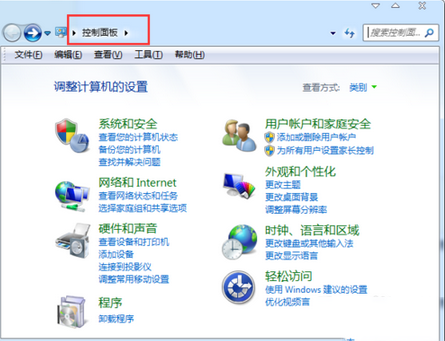
点击程序,进入程序页面
程序界面分为三个小部分,分别是程序和功能、默认程序和桌面小工具。鼠标左键点击程序和功能下的查看已安装的更新,打开更新程序列表。
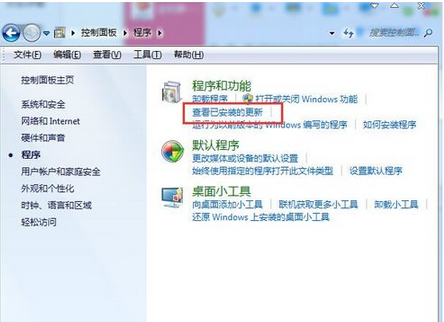
在更新列表中找到Windows Internet Explorer9,右键点击卸载。
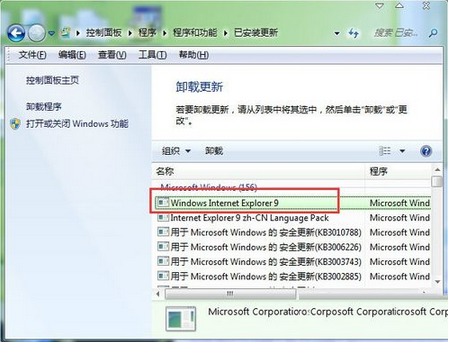
在弹出框中点击"是"。
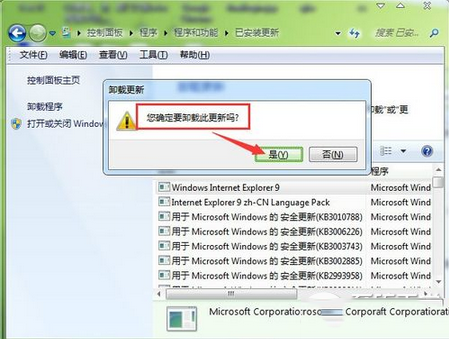
在弹出框中则会提示"正在卸载更新,请稍后。这可能要花几分钟的时间",等待几分钟之后,窗口自动关闭,根据提示重启电脑即可。